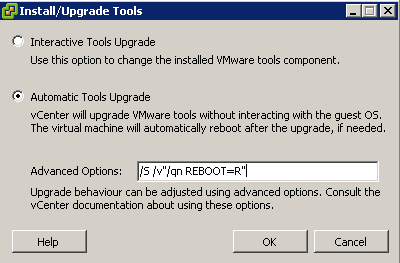Storage IO Control (SIOC) ist ein Modul, das mit vSphere 4.1 in der Enterprise Plus Edition eingeführt wurde. Es ermöglicht eine „gerechtere“ Verteilung von IO-Ressourcen auf den Datenspeicher zwischen VMs, die auf unterschiedlichen ESX Hosts laufen. Frank Denneman hat nun einen Artikel zu den Metriken veröffentlicht, welche SIOC beeinflussen.
APC Network Management Card konfigurieren
Eine APC USV mit Network Management Card (NMC) nachrüsten, klingt nicht weiter schwierig. Laut Handbuch soll sich die Karte eine IP Adresse vom DHCP Server ziehen. Papier ist geduldig und die heute von mir eingebaute Karte holte sich keine Lease vom DHCP Server. Für solche Fälle hatte ich noch den APC Device Configuration Wizard installiert. „APC Network Management Card konfigurieren“ weiterlesen
ESXi Host Zertifikat aktualisieren
Bei der Installation eines ESXi Servers erstellt dieser ein eigenes (untrusted) Host Zertifikat. Dieses ist ausgestellt auf den FQDN des ESXi. Im Zusammenhang damit brachte mich heute die Ausführung eines Perl-Skriptes nahe an die Verzweiflung. Ein bisher im problemlos funktionierendes Skript warf Zertifikatsfehler.
Can't connect to 10.0.0.101 (certificate verify failed)
Natürlich kommen beim untrusted Zertifikat des ESXi immer Zertifikatswarnungen. Das ist normal, denn schließlich ist die Echtheit nicht offiziell bestätigt. Warum machte aber das Perl-Skript jetzt Probleme? Der ESXi war korrekt im DNS registriert. Ich startete eine Browsersitzung (IE) auf den ESXi Server.
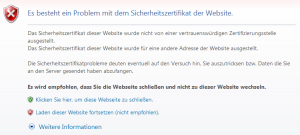 Diese Meldung ist normal. Denn das Zertifikat ist (für den IE) nicht vertrauenswürdig. Klickt man auf Fortsetzen, so kann man sich das Zertifikat ansehen indem man auf die Zertifikatswarnung neben der Adresszeile klickt.
Diese Meldung ist normal. Denn das Zertifikat ist (für den IE) nicht vertrauenswürdig. Klickt man auf Fortsetzen, so kann man sich das Zertifikat ansehen indem man auf die Zertifikatswarnung neben der Adresszeile klickt.
Das ESXi Hostzertifikat war ausgestellt auf localhost.localdomain. Ein sicheres Zeichen, daß der Name des ESXi nachträglich geändert wurde, oder zunächst beim Setup vergessen wurde.
Neues Hostzertifikat
- SSH Service am ESXi starten
- Login via ssh auf den ESXi Host
/sbin/create_certificates
Gelegentlich heisst es auch:
/sbin/generate-certificates
- Reboot ESXi
- vSphere Client schließen (wichtig!)
- vSphere Client neu mit ESXi verbinden
- Jetzt muss ein neues Zertifikat akzeptiert werden (falls nicht ist zuvor etwas falsch gelaufen)
[UPDATE: Bei ESXi 5.5 Hosts müssen zusätzliche Schritte durchgeführt werden. Beschrieben in diesem Artikel]
Links
VM-Help.com – Change your host’s network name and SSL certificate. Die Seite beschreibt den Vorgang für ESX 3i. Die Commandlets haben sich inzwischen leicht geändert und haben neue Namen. Dennoch war dieser Blogeintrag sehr hilfreich für mich.
VMtools silent upgrade
Werden die VMware Tools in einer Windows VM automatisch installiert, erfolgt direkt nach der Installation ein Reboot der VM. Es gibt prinzipiell zwei Methoden, um ein sogenanntes Silent Upgrade der VMtools ohne Reboot zu machen.
CLI
- Login in VM
- im vSphereClient die VM markieren und im Kontextmenü (rechte Maustaste) Guest > Install/Upgrade VMware Tools wählen.
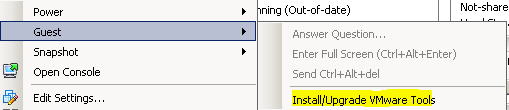
- Im Windows Gast System einen Command Prompt (CMD) öffnen. Bei Systemen ab Windows Vista / Server 2008 und neuer muss eine Administrative Commadshell ausgeführt werden (run as Administrator / als Administrator ausführen).
- cd zum CDROM
setup.exe /S /v"/qn REBOOT=R"
oder
setup.exe /S /v"/qn REBOOTPROMPT=S"
Der Schalter /S entpackt die EXE ohne Rückfrage. Schalter /v übergibt das folgende Kommando an die entpackte MSI. Der Schalter /qn bedeutet Silent Install .MSI ohne Fortschrittsbalken. REBOOT=R verbietet den Neustart. REBOOTPROMPT ist eine Property des Windows Installers ab Version 4.5. Wird der Wert „S“ gesetzt, unterdrückt der Installer den Reboot.
vSphereClient
Eine noch einfachere Methode ohne Login und Commandprompt, ist die Übergabe der Parameter im Upgrade Dialog des vSphereClient. Die zu übergebenden Parameter für das automatische Tools Upgrade sind unten dargestellt (vgl. Bild).
/S /v"/qn REBOOT=R"